Galaxy Watch 4:migliora la leggibilità del display:ecco come!
Il Galaxy Watch 4 è già di per sé luminoso, super nitido e di alta qualità in generale. Se hai ancora problemi di lettura dello schermo, puoi migliorare un po' la leggibilità con l'aggiornamento a OneUI Watch 4.5. Ti diremo come attivare le funzionalità di accessibilità sul tuo smartwatch Samsung.
TL;DR
- OneUI Watch viene aggiornato alla versione numero 4.5 e introduce nuove funzionalità di accessibilità.
- Nel processo, puoi disabilitare la trasparenza, ottimizzare i colori per il daltonismo e altro ancora.
- Prerequisito:un Galaxy Watch 4 (Classic) e una connessione Internet attiva.
Con un display AMOLED di alta qualità, Samsung ti assicura di poter leggere i contenuti sui propri smartwatch anche sotto il sole. Fin qui tutto bene, ma cosa puoi fare se semplicemente non sei soddisfatto del display del wearable e non riesci a riconoscere nulla? Per questo caso, Samsung ha aggiunto alcune nuove funzionalità di accessibilità con l'aggiornamento a OneUI Watch 4.5.
Secondo le nostre informazioni, queste funzionalità sono disponibili solo sul Galaxy Watch 4. Poiché il produttore si affida a un nuovo sistema operativo per il suo ultimo smartwatch e blocca TizenOS sull'unghia virtuale, l'aggiornamento non è retrocompatibile con i modelli precedenti. Se hai intenzione di acquistare un nuovo smartwatch, dai un'occhiata alla nostra recensione del Samsung Galaxy Watch 4.
Come migliorare la leggibilità del display del Galaxy Watch 4 (Classic)
Per installare le nuove funzionalità, devi prima installare l'aggiornamento a OneUI Watch 4.5. Assicurati che la batteria del Galaxy Watch sia carica almeno al 30 percento. Puoi trovare la voce di menu corrispondente nelle impostazioni, più precisamente "Scorri verso l'alto, tocca l'icona a forma di ingranaggio, seleziona aggiornamento software" e poi puoi scaricare direttamente l'aggiornamento.
Ora vogliamo migliorare la leggibilità. Per farlo, vai semplicemente alle seguenti voci di menu:
- Vai alle impostazioni nel menu (scorri dal basso verso l'alto).
- Scorri verso il basso e tocca la voce di menu "Aiuto immissione".
- Qui c'è una nuova voce "Miglioramenti della visibilità" e devi toccarla
- Puoi scegliere queste impostazioni:
- Ingrandisci: Tocca tre volte per ingrandire il contenuto
- Dimensione carattere: Ingrandisci o riduci i caratteri sul Galaxy Watch
- Scala di grigi: Disattiva i colori sul Galaxy Watch
- Inversione di colore: Attiva una vista negativa
- Aggiungi filtro colore: Qui puoi attivare filtri colorati per diverse forme di daltonismo o menomazioni come debolezze rosso-verdi
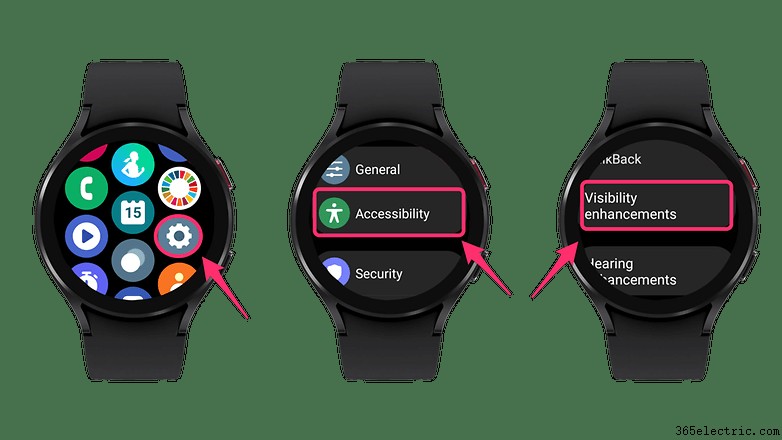
Ciò che manca in questo menu sono le impostazioni per controllare la luminosità dello schermo, regolare il timeout dello schermo e regolare lo stile del carattere. Puoi trovarli nelle normali impostazioni dello schermo. Un altro consiglio:puoi utilizzare il Galaxy Watch anche con i guanti attivando la sensibilità dello schermo maggiore.
Quali altre funzionalità vorresti vedere sul Samsung Galaxy Watch 4? E questi suggerimenti per una migliore leggibilità ti hanno aiutato? Fatecelo sapere nei commenti!
